Dibujemos bonitos fondos webtoon y cómicos con modelos 3D
La forma perezosa de los artistas de crear fondos 3D en Clip Studio
¡Sorber!
Hola compañeros artistas,
Hoy estará en camino de crear su propio fondo en 3D. Si tiene alguna pregunta, no dude en preguntarme o interactuar con otras personas en la sección de comentarios.
Como ilustradora profesional y diseñadora gráfica, a lo largo de los años se me han ocurrido varios consejos que hacen que dibujar fondos en mis cómics sea relativamente simple y rápido de hacer. Estos son algunos de mis trabajos anteriores de mi webcomic en webtoons.
¡Cree que puedes hacerlo, cariño!
Esto es muy importante, dibujar fondos no es tarea fácil, así que ten paciencia contigo mismo, solo podrás mejorar a partir de aquí.
¡Esquema, bebé!
Necesitamos planificar lo que queremos en nuestro trasfondo en función de lo que les está sucediendo a nuestros sujetos.
Queremos tomar nota de estos cuatro objetos:
-Sujeto
-Primer plano
-Fondo
-Ubicación de la cámara
En el cine, esta colección de objetos se llama Escena. Sé que este tutorial es para cómics, pero elegir ángulos geniales y composiciones interesantes es lo mismo para todas las formas de arte visual.
La composición es muy importante para garantizar que el tema y los antecedentes coexistan y funcionen juntos.
• En este dibujo quiero que dos niños interactúen sobre algo que están leyendo mientras están en un tren.
• Quiero que los sujetos estén a la luz del sol, esto resaltará una sensación ligera y esponjosa.
• Quiero que el resto del fondo sea cálido y en sombras.
Con nuestro esquema listo, podemos pasar a los bits de dibujo.
¡Croquis, bebé!
Este paso se explica por sí mismo. Hago algunos bocetos rápidos y MUY BRUTOS para saber qué ángulo de cámara quiero. Dado que estamos trabajando con activos 3D, sus bocetos no tienen que estar limpios, pero sí deben transmitir en qué dirección está mirando la cámara.

Me he decidido por un ángulo recto, con un plano medio de los sujetos. De esta manera podemos ver que el sol los golpea a la perfección y aún podemos ver algo del fondo fresco.
¡Es hora de 3D, bebé!
Prepara tus activos, si te encanta trabajar con lo que tienes, entra en tu paquete de materiales de Clip Studio y echa un vistazo a su activo interior de tren 3D, que es lo que usaré.
Para mis triunfadores, siempre puede crear sus propios activos 3D utilizando SketchUp, Blender o Maya.
También puede obtener un fondo 3D gratuito en la tienda de activos de Clip Studio.
Ahora coloque su cámara en la posición correcta.
Para aquellos que todavía están luchando con la anatomía, no se preocupen. Clip Studio tiene modelos 3D increíbles que puedes modificar para que se adapten a tus necesidades.
¡Línea ese tema, bebé!
Con nuestra configuración 3D terminada, pasamos a alinear nuestros sujetos, no se preocupe por alinear el fondo todavía. Hay una herramienta especial para eso.
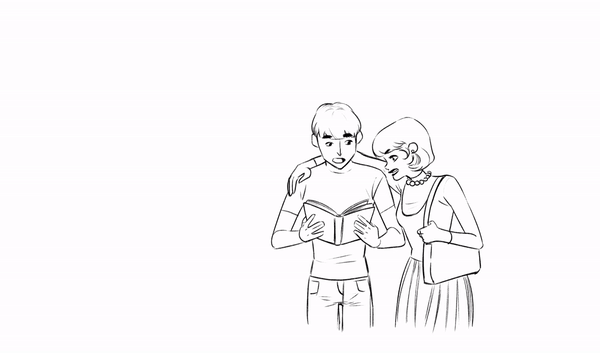
¡Alinea ese fondo, bebé!
Clip Studio tiene una herramienta realmente genial que convierte modelos 3D suaves en arte lineal increíblemente genial.
Haga clic en este botón
Si tiene la herramienta de objetos 3D seleccionada, no podrá ver el efecto de conversión de la capa LT en funcionamiento. Puede seleccionar una herramienta diferente (bolígrafo o lápiz) o simplemente voltear su lienzo; esto mostrará la conversión LT en efecto.
Necesitamos ajustar nuestras sombras controlando la dirección de la luz, si el sol viene desde arriba, la sombra estará detrás de los sujetos.

Cambie la dirección de la luz en el modelo 3D arrastrando la esfera. ¡¡¡Fácil!!!
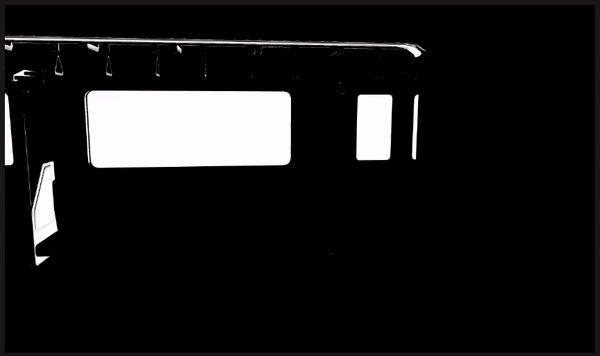
Para agregar más sombras, modifique esta opción
Para mostrar más o menos detalles, modifique esta opción
Para engrosar el contorno, modifique esta opción
Haz clic en "Convertir capa en líneas y tonos".
Aparecerá una pantalla de control más detallada, no se preocupe, las funciones son exactamente las mismas. E incluso podría pasar directamente a presionar [OK], pero hay algunas cosas que quiero que sepa.
Personalmente siempre uso líneas vectoriales, ya que me encanta poder controlar el grosor de mis líneas. Siempre puede intentar el proceso nuevamente para Raster, es exactamente el mismo, en su lugar seleccione [Raster Layer] y luego presione [OK] 👌
La función [Tono / Posterización] es realmente excelente para el trabajo con sombras punteadas. Si opta por un estilo manga o cómic tradicional, esto realmente podría ser beneficioso para usted.
Para este dibujo no usaré la posterización, pero sé atrevido y pruébalo.
Cuando haya terminado, haga clic en [Aceptar] y debería ver una carpeta con nuevas capas en su interior. Dos contornos y una capa de relleno. Elimino el relleno más tarde, ya que prefiero agregar mis propios colores en una capa diferente.
¡Color, bebé!
Ahora es el momento de colorear nuestros sujetos y lo que estará en primer plano. Tómate tu tiempo y diviértete.
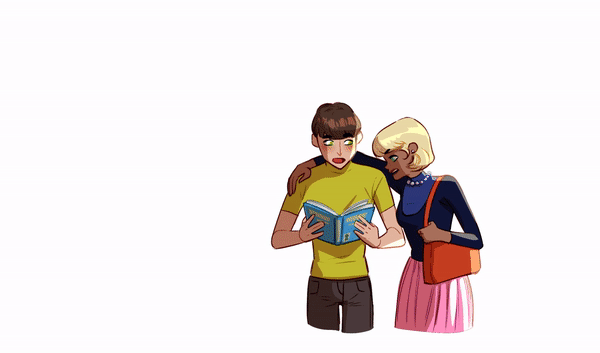
Después de colorear los personajes podemos pasar a colorear el fondo. Si su modelo 3D viene con color, lo mejor sería aplanarlo en una capa ráster para que pueda manipularlo fácilmente.























Comentario